忘记电脑开机密码(通过重置密码或使用密码破解工具)
- 电脑技巧
- 2024-06-11
- 47
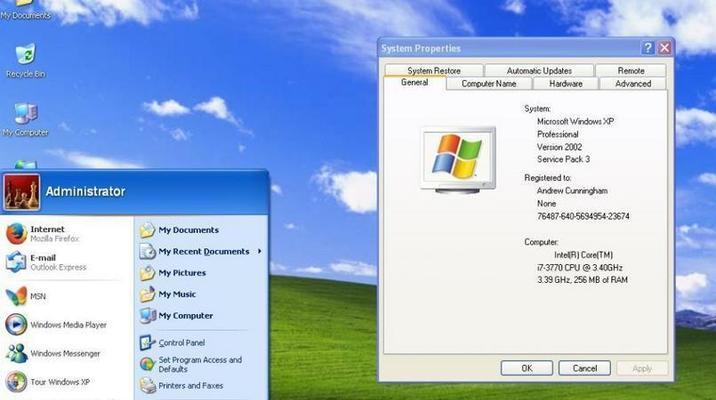
对于忘记电脑开机密码的人来说,可能会导致无法进入电脑系统,无法使用电脑带来很多麻烦。本文将介绍一些方法,帮助用户强制解除电脑开机密码,重新获得对电脑的控制权。 一...
对于忘记电脑开机密码的人来说,可能会导致无法进入电脑系统,无法使用电脑带来很多麻烦。本文将介绍一些方法,帮助用户强制解除电脑开机密码,重新获得对电脑的控制权。
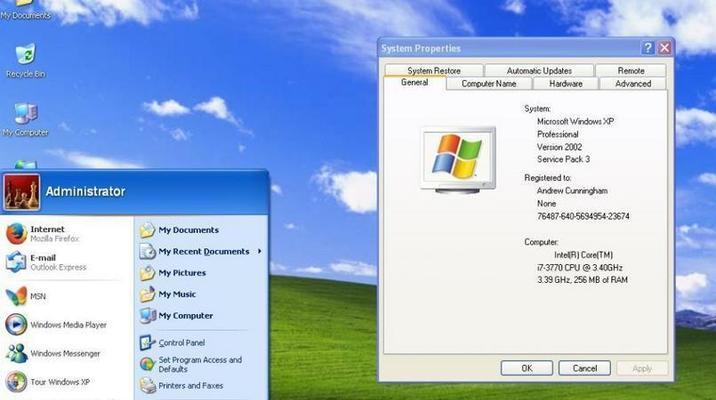
一、重启电脑并进入安全模式
通过重启电脑并进入安全模式,可以尝试在管理员账户登录,并重置密码。
例句:重新启动你的电脑,并在启动过程中按下F8键,进入安全模式。在安全模式下,尝试使用默认的管理员账户登录,并在登录成功后打开“控制面板”。
二、重置密码
通过使用重置密码功能,可以更改电脑开机密码为新的密码。
例句:在“控制面板”中,找到“用户账户”选项,然后选择要更改密码的用户账户。点击“重置密码”,按照提示输入新的密码,并确认更改。
三、使用密码重置工具
借助密码重置工具,可以直接破解电脑开机密码。
例句:如果你不知道如何重置密码或者没有管理员权限,可以使用一些密码重置工具来直接破解密码。Ophcrack和WindowsPasswordRecoveryTool等工具可以帮助你恢复对电脑的访问。
四、通过安全启动重置密码
通过使用安全启动重置密码,可以防止其他人在未经授权的情况下更改你的密码。
例句:一种有效的方法是通过启用安全启动来重置密码。安全启动会在系统启动时要求输入特定的密码,这样即使其他人想要更改密码,也需要提供正确的安全启动密码。
五、使用系统还原
通过使用系统还原功能,可以恢复到之前的日期,包括旧的密码。
例句:如果你之前设置了系统还原点,可以尝试使用系统还原功能将电脑恢复到以前的日期,包括旧的密码。请注意,在还原系统后,所有已保存在电脑上的文件也将恢复到还原点的状态。
六、联系制造商或技术支持
如果上述方法都无法解决问题,建议联系制造商或技术支持寻求进一步帮助。
例句:如果你尝试了以上方法仍然无法解决问题,那么最好的选择就是联系你电脑的制造商或寻求专业的技术支持。他们将能够为你提供针对特定品牌和型号的解决方案。
七、备份重要文件
在尝试解除电脑开机密码之前,务必备份重要文件以防止数据丢失。
例句:在执行任何解除密码操作之前,请确保备份所有重要文件和数据。因为某些操作可能会导致数据丢失或文件损坏,备份可以保护你的重要信息。
八、加强密码管理
通过加强密码管理,可以减少忘记密码的风险。
例句:为了避免忘记密码的尴尬局面,建议使用密码管理器来保存和管理密码。密码管理器可以帮助你生成强密码,并将其安全地保存在一个加密的数据库中。
九、设置密码提示
设置密码提示可以在忘记密码时提醒你。
例句:当你设置密码时,请记得设置一个提示问题和答案。这将在你忘记密码时提供一些提示,帮助你恢复对电脑的访问。
十、定期更改密码
定期更改密码可以提高安全性,并避免长时间使用同一个密码。
例句:为了提高电脑的安全性,建议定期更改密码。尽量不要使用过于简单或与个人信息有关的密码,以免被猜测。
十一、记录密码
将密码记录在安全的地方,可以帮助你避免忘记密码。
例句:在设置新密码后,记得将密码记录在一个安全的地方,比如密码管理器或者写在纸上,并将其妥善保管。
十二、避免与他人共享密码
不要与他人共享密码,以免造成密码泄露或滥用。
例句:为了保护个人隐私和电脑安全,切勿与他人共享你的密码。即使是亲密的朋友或家人,也应该保持密码的独立性。
十三、设置多因素验证
通过设置多因素验证,可以提高电脑系统的安全性。
例句:为了增加电脑系统的安全性,可以启用多因素验证。这种验证方式将要求用户提供额外的身份认证信息,如手机验证码、指纹或面部识别。
十四、警惕钓鱼网站和恶意软件
要时刻警惕钓鱼网站和恶意软件,以免泄露密码。
例句:避免点击可疑的链接或下载未知来源的软件,这些可能是钓鱼网站或恶意软件,它们可能会窃取你的密码和个人信息。
十五、保持电脑安全更新
保持电脑的操作系统和应用程序安全更新,以防止密码被黑客攻击。
例句:及时安装电脑操作系统和应用程序的安全更新,这些更新通常包含修复密码漏洞和提升系统安全性的功能。
忘记电脑开机密码是一件令人头疼的事情,但通过重置密码、使用密码破解工具或其他方法,可以帮助用户强制解除密码并重新获得对电脑的控制权。加强密码管理、备份重要文件以及保持电脑安全更新也是重要的措施,以确保电脑系统的安全性。
如何强制解除电脑开机密码
在日常使用电脑时,我们经常会遇到忘记开机密码的情况,这时候如何强制解除电脑开机密码就成为了一个重要问题。本文将介绍一些简单步骤,帮助您快速解锁电脑,重新获得使用权。
段落
1.检查CapsLock键状态
检查CapsLock键是否处于打开状态,有时候输入的密码正确却无法解锁,很可能是因为该键的状态错误导致。
2.尝试常用密码
如果忘记了设置的密码,可以尝试一些常用密码,例如生日、手机号码等,有时候这样简单的密码会被人们所忽视。
3.使用默认管理员账户
在Windows系统中,存在一个默认的管理员账户。通过切换到管理员账户登录,可以重新设置密码或者取消密码保护。
4.重置密码
如果以上方法都无效,可以使用系统安装盘进行重置密码。通过启动电脑时按下相应按键进入启动菜单,选择使用安装盘修复系统并重置密码。
5.使用第三方密码恢复工具
如果您不熟悉系统操作或者上述方法仍然无效,可以考虑使用第三方密码恢复工具。这些工具可以帮助您在没有密码的情况下解锁电脑。
6.还原系统设置
在某些情况下,电脑的系统设置可能发生错误,导致无法正常输入密码。通过还原系统设置到最近的一个可用点,可以恢复电脑的正常使用。
7.联系售后服务
如果您仍然无法解除电脑的开机密码,可以尝试联系电脑品牌的售后服务。他们可能会提供更专业的解决方案。
8.使用BIOS清除密码
通过清除电脑的BIOS密码,可以实现强制解除开机密码。需要注意的是,这种方法可能会涉及到一些风险操作,请谨慎使用。
9.数据备份与重装系统
如果您忘记的是Windows登录密码,可以通过数据备份后重装系统的方式解决。这样会清除所有数据,请确保重要数据已备份。
10.密码管理工具
在日常使用中,可以选择使用密码管理工具来管理各个账户的密码。这样即使忘记了某个密码,也能通过密码管理工具来查找。
11.密码提示功能
在设置密码时,可以考虑填写一个密码提示。当您忘记密码时,系统会显示该提示信息,帮助您回忆起密码。
12.使用指纹或面部识别
对于有指纹或面部识别功能的电脑,可以考虑使用这种方式解锁电脑。这样不仅方便快捷,还能提高安全性。
13.寻求专业帮助
如果您对电脑解锁操作不熟悉或者以上方法都无效,可以寻求专业人士的帮助。他们可以更准确地判断问题并提供解决方案。
14.记住密码的重要性
在使用电脑时,及时记住密码并定期更换密码是非常重要的。这样可以避免忘记密码的情况发生,并提高账户的安全性。
15.提高密码管理的意识
加强对个人账户的密码管理意识,使用强密码、定期更换密码以及避免使用相同的密码,是保护个人信息安全的基本要求。
忘记电脑开机密码可能是我们日常使用中会遇到的问题之一。通过本文介绍的方法,可以尝试解锁电脑并重新获得使用权。然而,在使用电脑时,及时记住密码、定期更换密码以及保护个人信息安全也是非常重要的。
本文链接:https://www.zxshy.com/article-222-1.html

